微信图文如何插入投票 微信公众号群发投票图文消息怎么做?
微信图文如何插入投票,如今微信已成为大众生活中必不可少的社交工具,而微信公众号更是企业开展网络营销的必备之选。那么在微信公众号中如何插入投票图文消息呢?其实很简单,只需几个简单步骤,就可以将优秀的投票图文消息传送给更多的人群,获取更多的社交互动效果。随着各大企业的竞争日益激烈,投票图文消息已经成为一种高效的推广方式,可谓是锦上添花,提高了营销的成功率。下面我们就来看一下如何在微信公众号中群发投票图文消息。
微信公众号群发投票图文消息怎么做?
具体方法:
1.在微信公众平台首页,找到登录入口并输入微信公众号账号登录进入微信公众号后台,如下图所示。
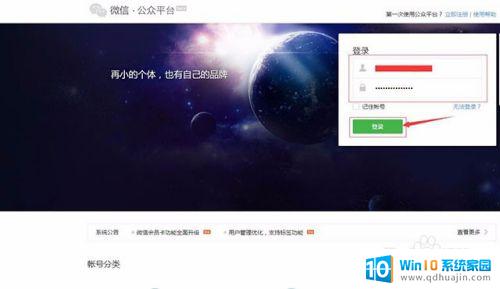
2.在微信公众号后台,找到并点击“功能”栏目下的“投票管理”,如下图所示。
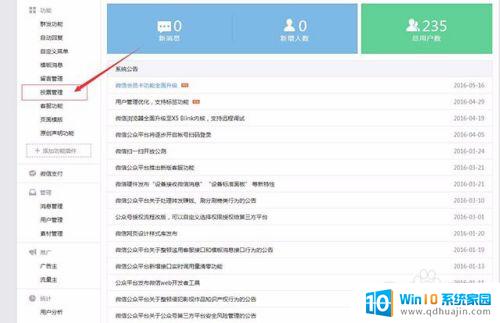
3.在投票管理页面,可以看到有公众平台投票规则说明等信息,找到“新建投票”,并点击,如下图所示。

4.进入投票管理/新建投票页面,需要设置投票名称、截止时间、投票权限以及问题。可以增加问题的选项,也可以增加问题的数量,设置好后,点击“完成”按钮即可看到已经建立好了一个投票,如下图所示。
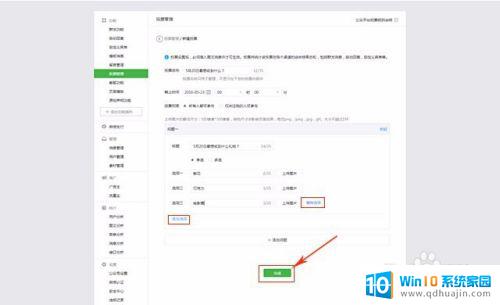
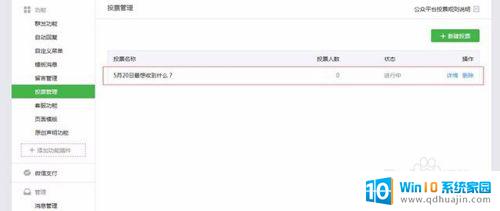
5.投票建立好了,现在要将它插入到图文消息中。可以点击群发功能的新建图文消息,也可以点击素材管理中的图文消息。进入新建图文消息页面,找到右侧的“投票”并点击,如下图所示。
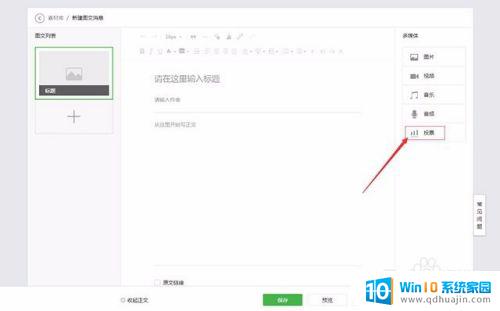
6.进入发起投票页面,点击“已有投票”,如下图所示。当然在发起投票也可以新建投票。
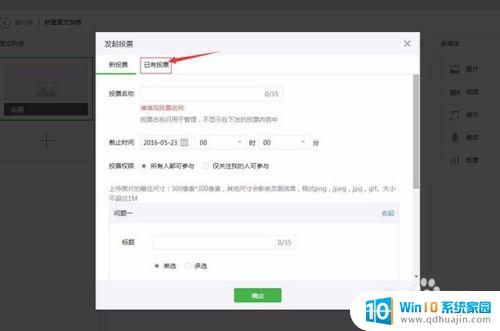
7.在已有投票选项下,可以看到刚才在“投票管理”处新建的投票。选择新建的投票,点击“确定”,如下图所示。
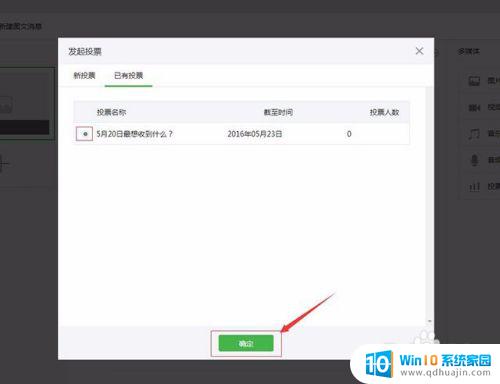
8.确定后,可以在新建图文消息的编辑框中看到插入的投票。如下图所示。在这个编辑框,可以增加文字、图片、视频等。确认好,点击保存并群发出去,那么就可以在手机商接收群发的消息并投票。
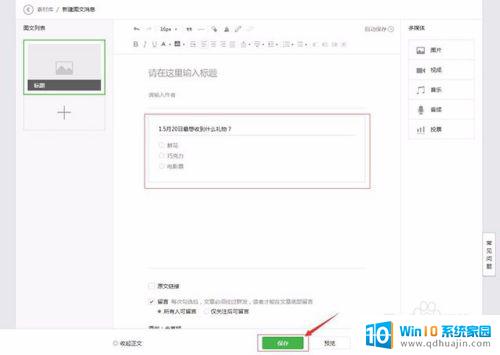
通过微信图文投票功能,公众号管理员可以轻松地创建与粉丝互动的投票活动,促进用户参与和互动。有效的投票策略可以增加用户粘性和活跃度,同时提升品牌影响力。同时,管理员们需要注意更新投票数据,并根据投票结果及时优化运营策略,让用户感受到更好的服务和体验。
- 上一篇: 飞行堡垒9键盘灯光调节 飞行堡垒9键盘颜色怎么调整
- 下一篇: 一()备忘录 备忘录写作技巧
微信图文如何插入投票 微信公众号群发投票图文消息怎么做?相关教程
热门推荐
电脑教程推荐
win10系统推荐
- 1 萝卜家园ghost win10 64位家庭版镜像下载v2023.04
- 2 技术员联盟ghost win10 32位旗舰安装版下载v2023.04
- 3 深度技术ghost win10 64位官方免激活版下载v2023.04
- 4 番茄花园ghost win10 32位稳定安全版本下载v2023.04
- 5 戴尔笔记本ghost win10 64位原版精简版下载v2023.04
- 6 深度极速ghost win10 64位永久激活正式版下载v2023.04
- 7 惠普笔记本ghost win10 64位稳定家庭版下载v2023.04
- 8 电脑公司ghost win10 32位稳定原版下载v2023.04
- 9 番茄花园ghost win10 64位官方正式版下载v2023.04
- 10 风林火山ghost win10 64位免费专业版下载v2023.04